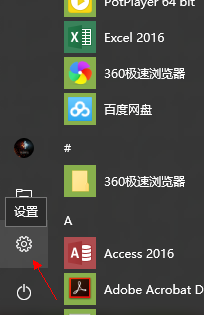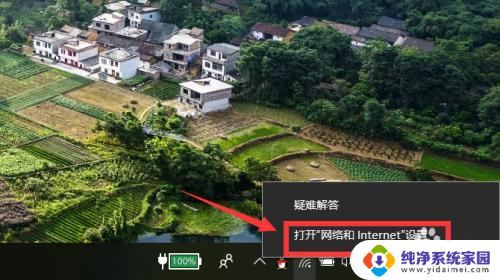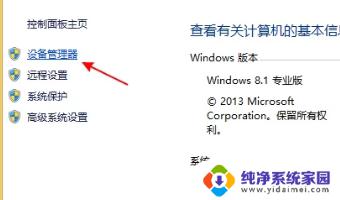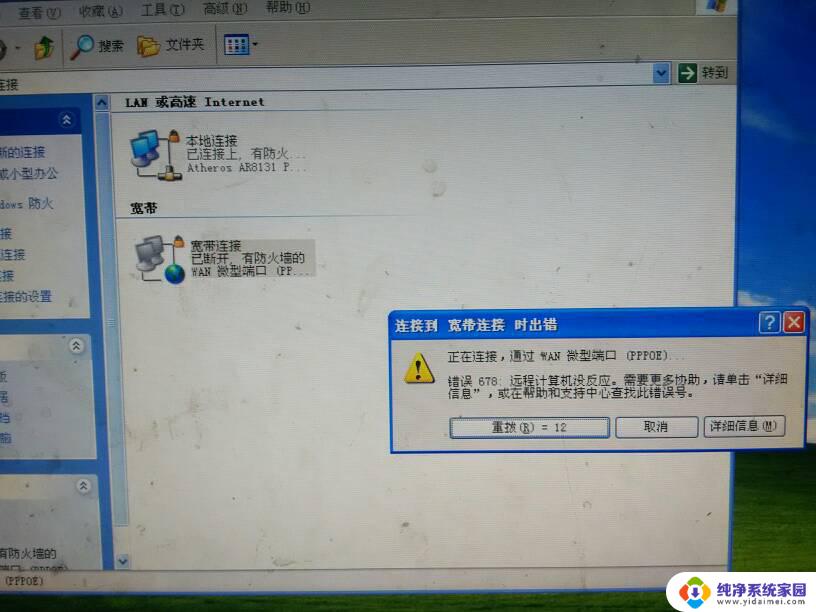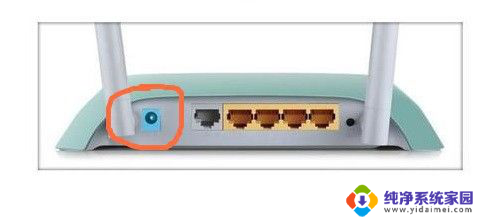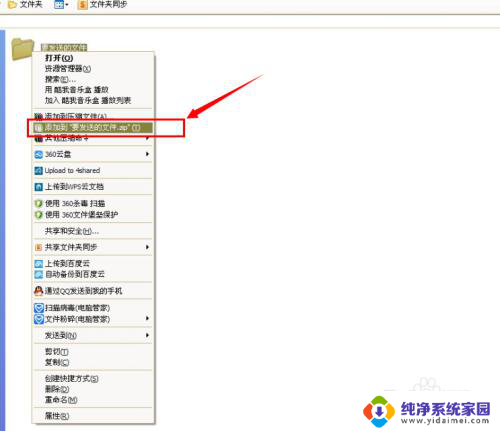宽带拨号连接错误720 拨号错误720如何解决
宽带拨号连接错误720是许多上网用户在使用宽带拨号连接时常常遇到的问题之一,当我们尝试拨号上网时,突然出现错误提示码720,往往会让人感到困惑和苦恼。然而幸运的是这个问题并不是无解的。通过一些简单的步骤和技巧,我们可以轻松解决拨号错误720,让我们的宽带连接恢复正常,畅享网络世界的便利。接下来让我们一起来探索解决宽带拨号错误720的方法吧。
具体方法:
1.运行系统自带的疑难解答,尝试解决。
如图单击开始——设置,进入windows设置界面(我演示的是windows 10.15063版本的设置界面,windows 10 其他版本类似)。找到“更新和安全”进入,再找到疑难解答一栏。点击疑难解答栏,右侧会出现许多工具。
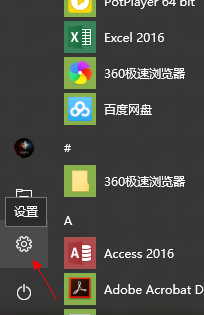
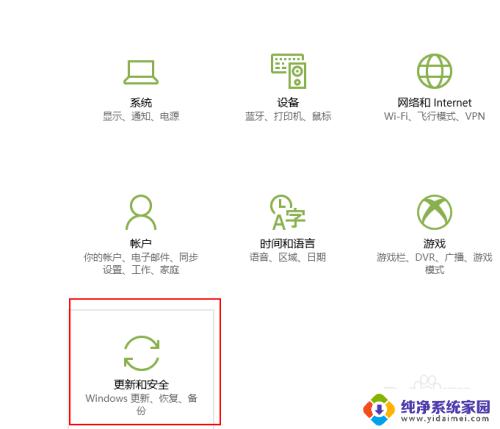
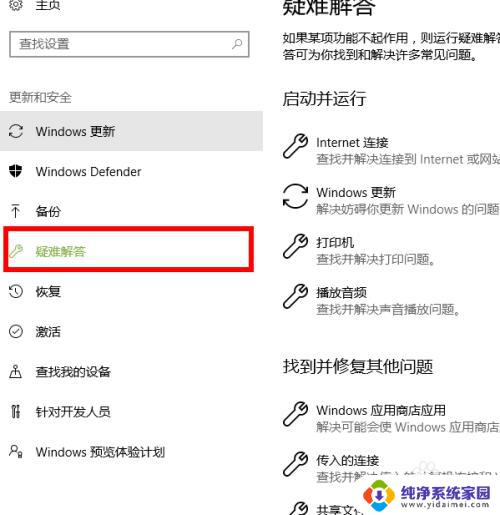
2.点击“Internet连接”并点击启动疑难解答。
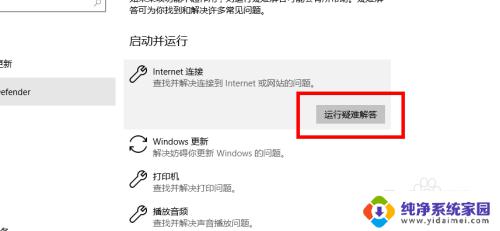
3.选择“连接到Internet的疑难解答”,系统会检测并尝试解决问题。
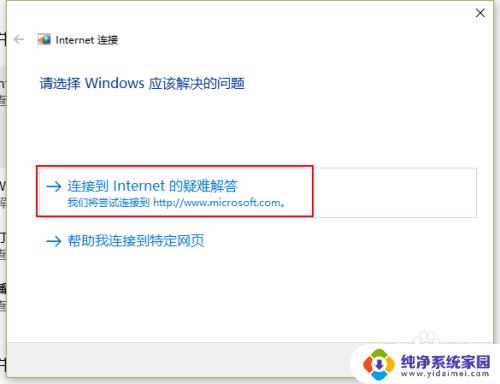
4.发现“远程设备不受连接”的问题,系统表示无法修复(尴尬脸-_-||)。那让我们自己动手,丰衣足食!请看下一步。
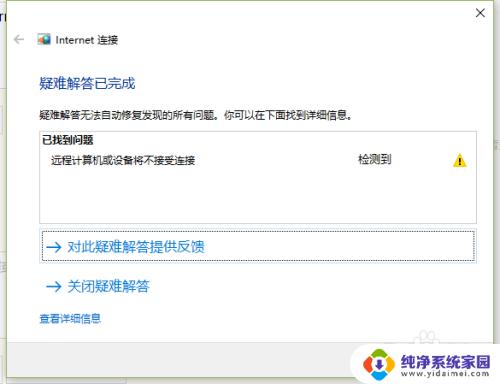
5.上一步中系统检测到“远程计算机或设备将不接受连接”,所以我们首先要检测本地的连接状况。单机开始——运行(或Win+R组合快捷键)弹出运行窗口,在里面输入 “inetcpl.cpl”(引号里面的内容喔!),并点击确定,调出Internet 属性窗口。
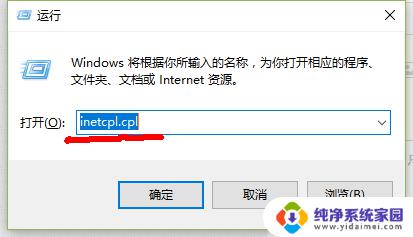
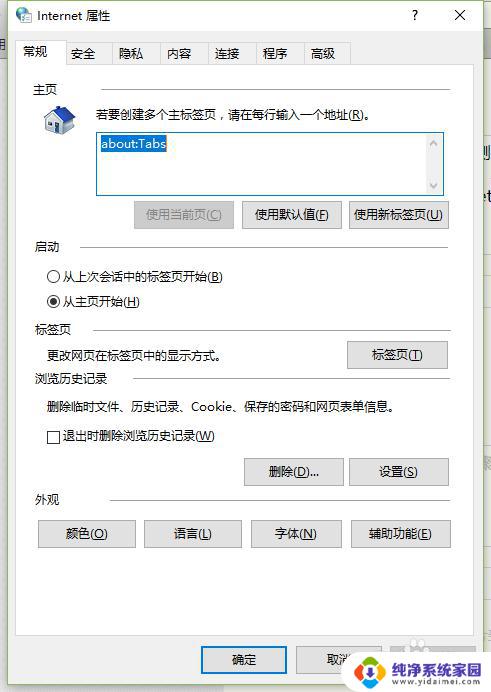
6.找到“连接选项卡”,并点击下面的“局域网设置”。
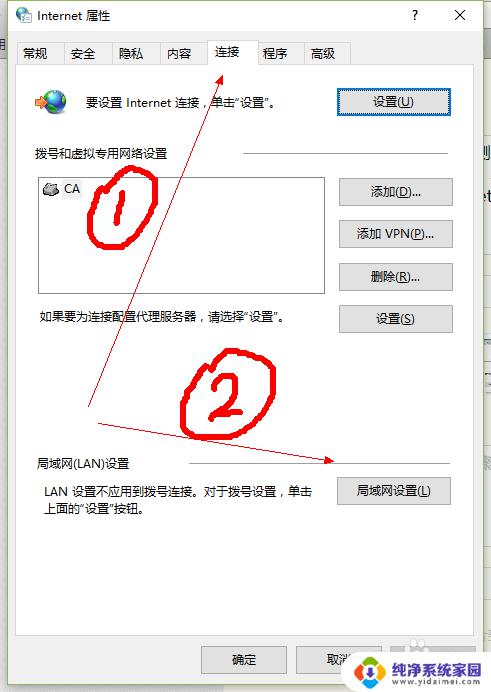
7.点击进入局域网设置。在这里发现有一些代理地址,并且勾选了一个自动配置。我们需要把它们全部取消勾选,即手动配置,代理服务器那一栏也取消勾选。
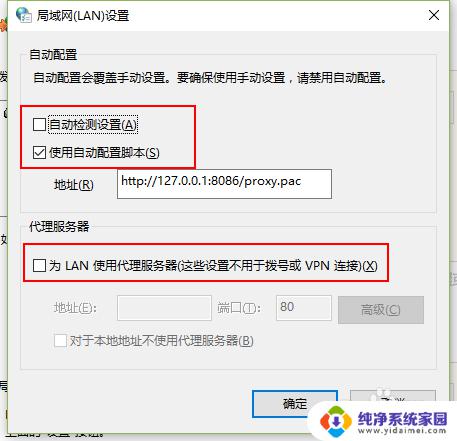
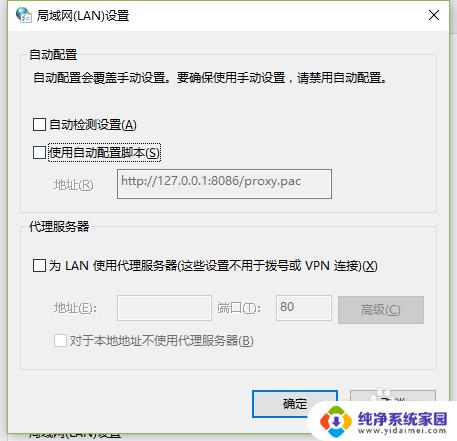
8.以上窗口全部点击确定,我们尝试再次运行疑难解答确认情况。疑难解答进入的步骤即以上1-3步重复即可。这次运行系统提示“未能确定问题”,即刚才的问题已经解决。
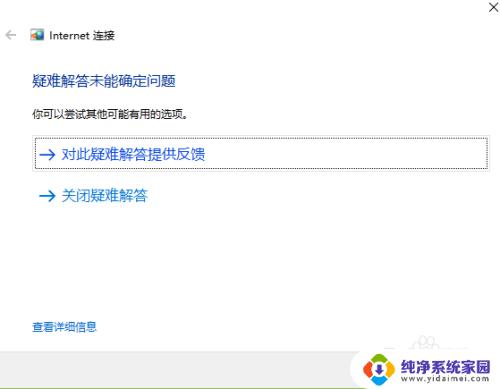
9.此时再尝试拨号,已经成功。
以上是关于宽带拨号连接错误720的全部内容,如果您还有不明白的地方,可以参考本文提供的步骤进行操作,希望这篇文章能对您有所帮助。